win8麦克风没声音怎么设置 win8系统麦克风没声音的解决办法
更新时间:2020-12-15 17:46:13作者:haozhuangji
语音麦克风在我们平时用电脑的时候很普遍的都会用到,Win8系统下因为现在很多的聊天工具都会有麦克风语音聊天,如果是自己电脑的麦克风没有声音的话,那就非常的不方便,让人很不适应,那win8麦克风没声音怎么设置呢?检查了电脑的驱动发现也是正常的,在这样的情况下到底是怎么回事呢,下面本文就来为大家分享关于win8系统麦克风没声音的解决办法。
解决办法如下:
第一、首先我们在自己电脑桌面上找到系统托盘区,用鼠标点击右键找到一个小喇叭的样子的图标就可以了。
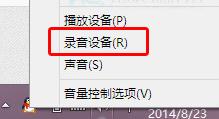
第二、然后我们在找到“录音设备”这个选项在进行下一步操作。
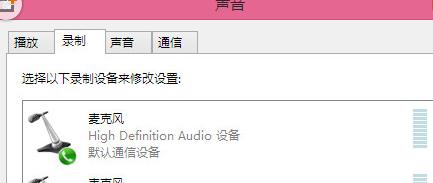
第三、我们在选择需要更改我们的麦克风的功能,接着我们需要在选择“设置为默认设备”这个选项,然后在按钮的旁边有一个小三角形,然后就选“设置为默认通讯设备”这个功能就进行下一步操作。
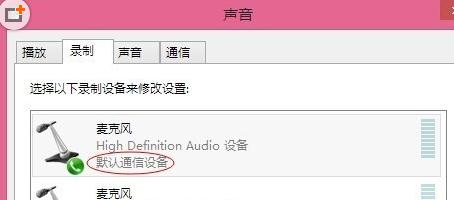
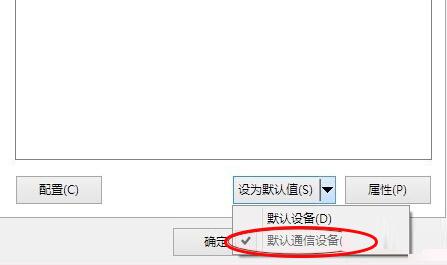
第四、然后我们就选择确认就可以用了。 有时候我们用QQ语音聊天麦克风没有了声音,有时候是直接可以再QQ上设置就可以用,有时候就必须要调整一下上面的这个选项才能用。
上面就是win8系统麦克风没声音的解决办法啦,有程序爱你同样情况的可以按照上面的分来处理哦。
win8麦克风没声音怎么设置 win8系统麦克风没声音的解决办法相关教程
热门推荐
win7系统推荐
win10系统推荐
- 1 系统之家win10 64位纯净旗舰版v2024.01
- 2 电脑公司win10 64位官方旗舰版v2023.11
- 3 系统之家win10 64位官方旗舰版v2023.09
- 4 深度技术win10 64位免激活旗舰版v2023.08
- 5 雨林木风win10 64位完美精简版v2023.05
- 6 萝卜家园ghost win10 64位中文正式版下载v2023.04
- 7 深度技术windows10 64位官方纯净版v2023.04
- 8 电脑公司win10 64位安全极速版v2023.04
- 9 系统之家win10 64位安全精简版v2023.03
- 10 雨林木风ghost win10 64位专业破解版下载v2023.03
